โปรแกรมและเครื่องมือฟรี ALAC เป็น MP3 Converter ที่ดีที่สุดที่มีอยู่
ALAC เป็นตัวย่อของ Apple Lossless Audio Codec เป็นนามสกุลไฟล์ชนิดหนึ่งที่ใช้บีบอัดสตรีมเสียงแบบไม่สูญเสียข้อมูลสำหรับเพลงดิจิทัล ตัวแปลงสัญญาณได้รับการพัฒนาและดูแลโดย Apple ย้อนกลับไปในสมัยนั้น ยังไม่มีให้บริการสำหรับการเริ่มต้น แต่ในช่วงปลายปี 2011 ได้มีการเปิดให้ใช้งานแบบปลอดค่าลิขสิทธิ์และเปิดหลักสูตร นั่นหมายความว่าทุกคนสามารถใช้ไฟล์เสียงได้ฟรีโดยไม่ต้องกังวลเกี่ยวกับลิขสิทธิ์ ที่สำคัญเท่าเทียมกันคือ ตัวแปลงสัญญาณสามารถบีบอัดไฟล์เสียงได้ประมาณ 40% - 60% ของไฟล์ต้นฉบับในขณะที่รักษาคุณภาพเสียงไว้
แม้จะมีข้อดีเหล่านี้ ไฟล์ ALAC ก็เข้ากันได้กับเครื่องเล่นและอุปกรณ์พกพาน้อยกว่า เว้นแต่ Apple จะผลิตไฟล์เหล่านี้ โชคดีที่คุณไม่จำเป็นต้องซื้ออุปกรณ์ Apple อีกต่อไป คุณสามารถฟังไฟล์ ALAC ของคุณบนอุปกรณ์และเครื่องเล่นใดก็ได้โดยแปลงเป็นรูปแบบ MP3 MP3 นั้นเหนือกว่าในแง่ของความเข้ากันได้ ที่กล่าวว่า เราขอแนะนำให้คุณลองใช้วิธีปฏิบัติสามวิธีนี้ด้านล่างเพื่อ แปลง ALAC เป็น MP3.
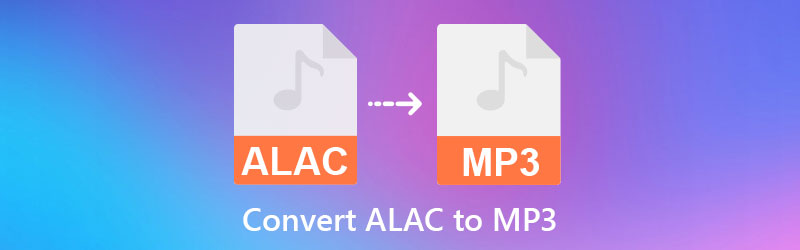

ส่วนที่ 1 ทำไมต้องแปลง ALAC เป็น MP3
MP3 ต่างจาก ALAC ตรงที่ใช้เทคโนโลยีการบีบอัดแบบ lossy ซึ่งช่วยในการลดขนาดไฟล์ของไฟล์เสียง ขนาดไฟล์จริงประมาณ 1/11 ของไฟล์ต้นฉบับเมื่อทำการริปไฟล์ซีดี คุณสามารถแชร์ไฟล์เสียงนี้ทางอินเทอร์เน็ตได้อย่างง่ายดายเนื่องจากไฟล์มีขนาดเล็ก นอกจากนี้ MP3 ยังเป็นฟอร์แมตที่เป็นมิตรที่ให้คุณเล่นบนเครื่องเล่นสื่อและอุปกรณ์เกือบทั้งหมด ดังนั้นจึงเป็นรูปแบบเสียงมาตรฐาน
เนื่องจากความเข้ากันได้สูง ผู้ใช้จำนวนมากจึงต้องการแปลงรูปแบบที่เข้ากันได้น้อยกว่าเป็น MP3 การแชร์บนเว็บนั้นไม่ใช่เรื่องยาก และคุณยังสามารถจัดเก็บไฟล์เสียงนี้ได้มากมาย เนื่องจากใช้พื้นที่บนอุปกรณ์และคอมพิวเตอร์เพียงเล็กน้อย น่ายินดี มันง่ายที่จะสร้างไฟล์ MP3 จาก ALAC ในย่อหน้าถัดไป คุณจะรู้จักตัวแปลง ALAC เป็น MP3 ที่ยอดเยี่ยมสำหรับ Mac และ Windows อ่านต่อเพื่อเรียนรู้เพิ่มเติม
ส่วนที่ 2 วิธีการแปลง ALAC เป็น MP3 บนเดสก์ท็อป
1. Vidmore Video Converter
ไม่ว่าคุณจะเป็นผู้ใช้ Windows หรือ Mac ก็ตาม แปลง ALAC เป็น MP3 โดยใช้ Vidmore Video Converter เป็นทางเลือกที่ชาญฉลาด โปรแกรมนี้เหมาะสำหรับทั้งระบบ Windows และ Mac ที่มีอินเทอร์เฟซที่น่าพอใจ นั่นหมายความว่าคุณสามารถดำเนินการแปลงอย่างรวดเร็วและคงคุณภาพเสียงไว้ได้ ทำให้เป็นโปรแกรมที่ต้องการสำหรับผู้ใช้ส่วนใหญ่ มีการยอมรับอย่างกว้างขวางในเกือบทุกรูปแบบเสียง//วิดีโอ ไม่ต้องพูดถึง มันรองรับกระบวนการแปลงเป็นชุด และคุณยังสามารถแปลงทั้งโฟลเดอร์ของเพลงพร้อมกันได้
นอกจากนั้น โปรแกรมนี้ยังมาพร้อมกับโปรแกรมแก้ไขเสียงที่ให้คุณปรับระยะเวลาและระดับเสียงได้ตามต้องการ ตอนนี้ ให้อ้างอิงขั้นตอนด้านล่างเพื่อเรียนรู้วิธีแปลง ALAC เป็น MP3 โดยใช้เครื่องมือนี้
ขั้นตอนที่ 1. ติดตั้ง ALAC เป็น MP3 Converter
หยิบเครื่องมือโดยทำเครื่องหมายที่ตัวใดตัวหนึ่ง ดาวน์โหลดฟรี ปุ่มด้านล่าง ตรวจสอบให้แน่ใจว่าได้รับตัวติดตั้งที่เหมาะสมตามระบบปฏิบัติการของคอมพิวเตอร์ของคุณ หลังจากนั้น ติดตั้งโดยทำตามตัวช่วยสร้างและแจ้ง เรียกใช้โปรแกรมทันทีหลังจากนั้น
ขั้นตอนที่ 2. นำเข้าไฟล์เสียง ALAC
คลิกที่ไอคอนเครื่องหมายบวกจากอินเทอร์เฟซหลักของเครื่องมือเพื่อเพิ่มไฟล์เสียงลงในโปรแกรม ค้นหาไฟล์ ALAC ที่คุณต้องการแปลงและนำเข้าโดยคลิกที่ เปิด ปุ่มจากหน้าต่างโฟลเดอร์
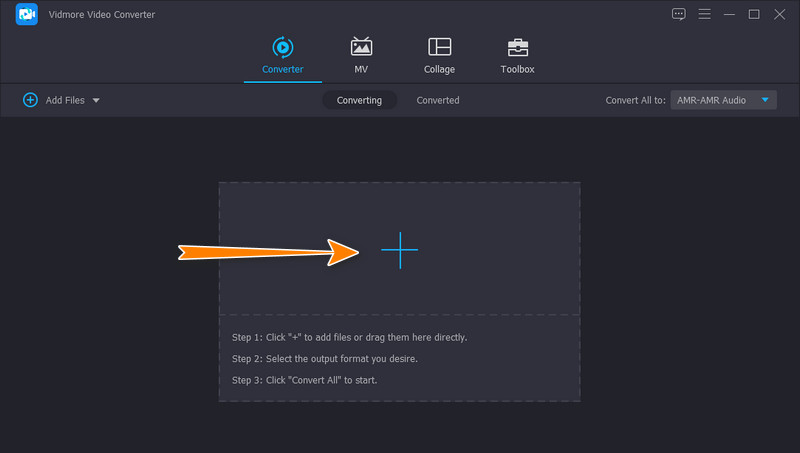
ขั้นตอนที่ 3 เลือก MP3 เป็นรูปแบบผลลัพธ์
ณ จุดนี้ คุณต้องตั้งค่ารูปแบบผลลัพธ์ เพียงแค่ขยาย ข้อมูลส่วนตัว เมนูอยู่ที่ส่วนบนขวาของอินเทอร์เฟซ ตอนนี้ไปที่ เสียง และเลือก MP3 จากเมนูด้านซ้าย คุณสามารถเลือกคุณภาพเสียงที่คุณต้องการหรือปรับแต่งโปรไฟล์ของคุณโดยคลิกที่ โปรไฟล์ที่กำหนดเอง ไอคอน.
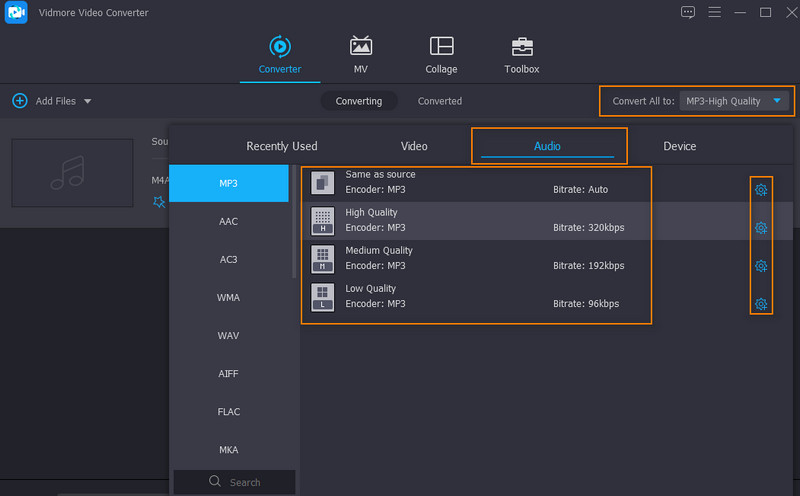
ขั้นตอนที่ 4. บันทึกไฟล์ MP3
คราวนี้ ให้ตั้งค่าโฟลเดอร์เอาท์พุตที่คุณต้องการบันทึกเสียงเอาท์พุต เพียงคลิกที่ไอคอนโฟลเดอร์ผลลัพธ์ และเลือกโฟลเดอร์ผลลัพธ์ เมื่อทุกอย่างพร้อมแล้ว ให้คลิกที่ แปลงทั้งหมด ปุ่มที่มุมล่างขวาเพื่อเริ่มกระบวนการแปลง
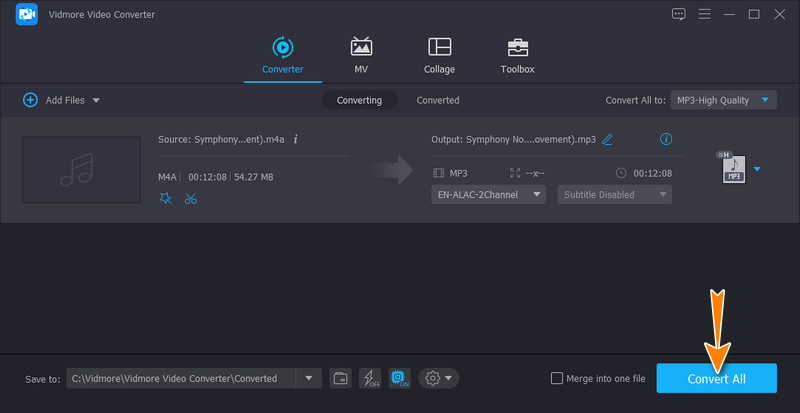
2. iTunes
คุณยังสามารถใช้ตัวแปลงที่มีอยู่ใน iTunes เพื่อช่วยในการแปลง ALAC เป็น MP3 คุณอ่านถูกต้องแล้ว iTunes ไม่ได้มีไว้สำหรับการซื้อและสตรีมไฟล์เสียงเท่านั้น นอกจากนี้ยังมีประโยชน์สำหรับการแปลงไฟล์ที่คุณซื้อจากมันหรือแปลงไฟล์เสียงเพื่อเล่นบนอุปกรณ์อื่น ในขณะเดียวกัน นี่คือขั้นตอนในการแปลง ALAC เป็น MP3 ใน iTunes:
ขั้นตอนที่ 1. ขั้นแรก ตรวจสอบให้แน่ใจว่าได้ติดตั้ง iTunes บนอุปกรณ์คอมพิวเตอร์ของคุณแล้ว จากนั้นเปิดมัน
ขั้นตอนที่ 2. ปรับการตั้งค่าสำหรับการแปลงโดยไปที่ แก้ไข > ค่ากำหนด > นำเข้าการตั้งค่า.
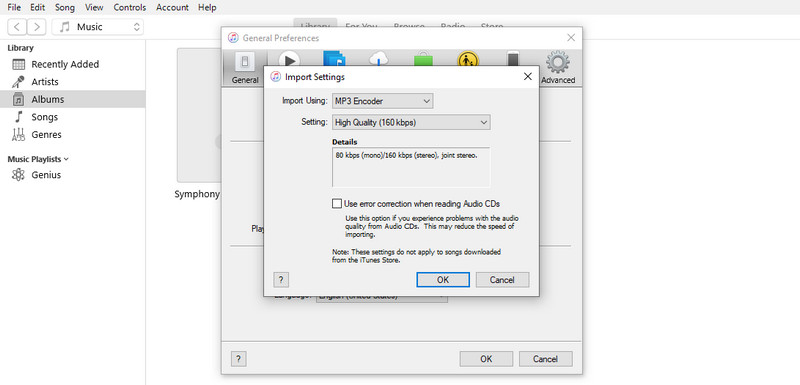
ขั้นตอนที่ 3. ตอนนี้ เลือก ตัวเข้ารหัส MP3 สำหรับตัวเลือกการนำเข้าโดยใช้ ตี ตกลง เพื่อยืนยันและกลับไปที่คลัง iTunes
ขั้นตอนที่ 4. นำเข้าเพลงที่คุณต้องการแปลง ตรวจสอบให้แน่ใจว่าได้เลือกไฟล์ ALAC ในไลบรารีแล้ว ตอนนี้ไปที่ ไฟล์ > แปลง. จากนั้นคลิก สร้างเวอร์ชัน MP3 เพื่อแปลง ALAC เป็น MP3
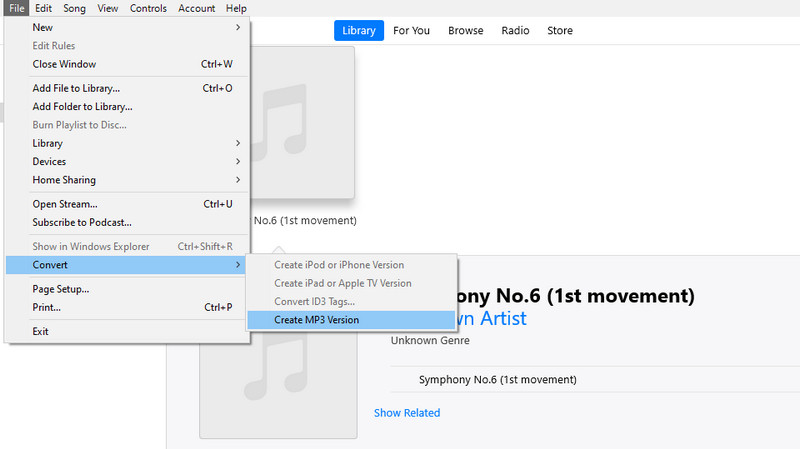
3. ซัมซาร์
หากคุณไม่ต้องการดาวน์โหลดแอปพลิเคชันบนอุปกรณ์ของคุณ คุณอาจลองใช้ Zamzar เป็นโปรแกรมออนไลน์ที่ช่วยในการแปลงไฟล์เสียง วิดีโอ และเอกสารจากหน้าเว็บ แม้ว่าเครื่องมือนี้จะให้บริการฟรี แต่ก็มีข้อจำกัดบางประการ เช่น การแปลงจำนวนจำกัด อย่างไรก็ตาม หากคุณแปลงไฟล์เสียงเพียงไม่กี่ไฟล์ คุณก็สามารถวางใจในแอพนี้ได้ ทำตามคำแนะนำด้านล่างเพื่อใช้แอปออนไลน์ตัวแปลง ALAC เป็น MP3
ขั้นตอนที่ 1. ไปที่หน้าหลักของแอพแล้วคลิก เลือกไฟล์ ปุ่มเพื่อนำเข้าไฟล์บนเบราว์เซอร์ของคุณ
ขั้นตอนที่ 2. เลื่อนลง ข้อมูลส่วนตัว เมนูและตั้งค่า MP3 เป็นรูปแบบเอาต์พุต
ขั้นตอนที่ 3. สุดท้ายให้คลิกที่ แปลงเดี๋ยวนี้ ปุ่ม ขั้นตอนสุดท้ายในกระบวนการแปลง การดำเนินการนี้จะเริ่มต้นกระบวนการ และคุณสามารถดาวน์โหลดผลลัพธ์ได้ในภายหลัง
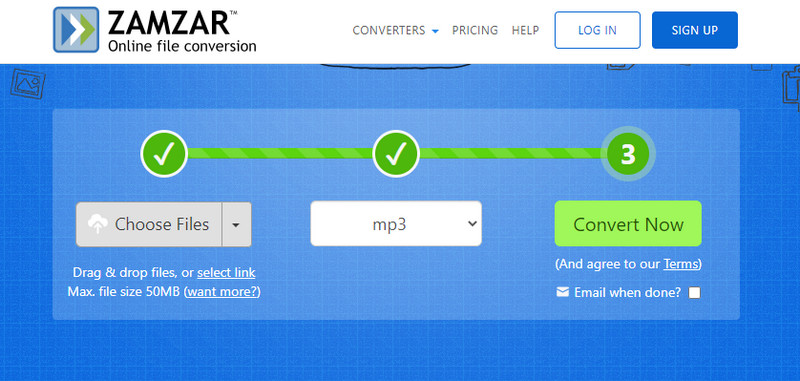
ส่วนที่ 3 คำถามที่พบบ่อยเกี่ยวกับ ALAC เป็น MP3
ALAC ดีกว่า MP3 หรือไม่?
ALAC นั้นดีกว่า MP3 มากในแง่ของคุณภาพเสียง เมื่อเทียบกับ MP3 ไฟล์ ALAC เป็นคุณภาพซีดีที่แท้จริง ซึ่งเป็นปัจจัยกำหนดสำหรับผู้รักเสียงเพลงที่ต้องการฟังเพลงที่มีคุณภาพ
FLAC ให้เสียงที่ดีกว่า ALAC หรือไม่
ใช่. FLAC เสนอการเข้ารหัส 24 บิต ในขณะที่ ALAC เสนอ 16 บิต โดยทั่วไป อัตราบิตที่สูงกว่าจะเท่ากับคุณภาพเสียงที่ดีกว่า นอกจากนี้ FLAC ยังมีอัตราการสุ่มตัวอย่างที่สูงขึ้น นั่นหมายความว่าสามารถสร้างสำเนาที่เหมือนกันของไฟล์ต้นฉบับได้
รูปแบบ ALAC ใช้สำหรับอะไร?
ไฟล์ ALAC มีข้อดีหลายประการ ประโยชน์ที่น่าสนใจที่สุดคือความสามารถในการกู้คืนซีดีต้นฉบับที่เสียหาย การทำเช่นนี้ คุณสามารถสร้างซีดีที่บันทึกได้โดยบันทึกเป็น ALAC เพื่อสร้างและสร้างไฟล์ที่เสียหายขึ้นใหม่
สรุป
เหตุผลหลักในการ แปลง ALAC เป็น MP3 เป็นปัญหาความเข้ากันได้ โชคดีที่ไฟล์ ALAC สามารถแปลงเป็นรูปแบบอื่นได้อย่างปลอดภัย เช่น MP3 ซึ่งเป็นรูปแบบเสียงมาตรฐาน ดังนั้น คุณจะสามารถเล่นบนอุปกรณ์ใดก็ได้ ไม่ใช่แค่บน iPhone, iPod หรือ iPad ของคุณ ในทางกลับกัน คุณมีหลายวิธีในการแปลง Vidmore เป็นโซลูชันที่ยอดเยี่ยมหากคุณต้องการกระบวนการแปลงที่มีประสิทธิภาพ โดยนำเสนอคุณลักษณะและฟังก์ชันขั้นสูง


